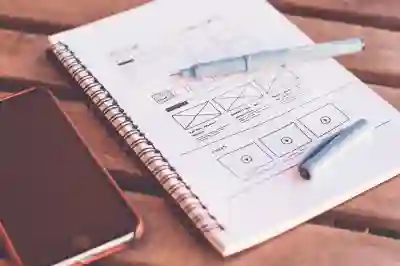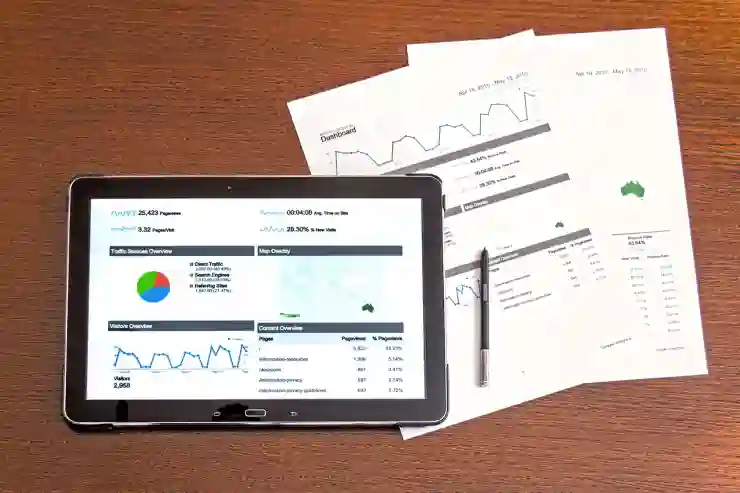[같이 보면 도움 되는 포스트]
사용자 계정 컨트롤(UAC)은 Windows 운영체제에서 보안 기능으로, 사용자가 시스템 변경을 시도할 때 경고 메시지를 표시합니다. 이 기능은 악성 소프트웨어로부터 사용자의 컴퓨터를 보호하는 데 중요한 역할을 합니다. 하지만 일부 사용자에게는 매번 나타나는 팝업이 번거롭게 느껴질 수 있습니다. 그래서 UAC를 끄고 싶어하는 분들도 많습니다. 이번 글에서는 사용자 계정 컨트롤을 끄는 방법에 대해 알아보겠습니다. 정확하게 알려드릴게요!
사용자 계정 컨트롤 설정 변경하기
UAC 설정 접근하기
Windows에서 사용자 계정 컨트롤(UAC) 설정에 접근하는 방법은 여러 가지가 있지만 가장 일반적인 방법은 제어판을 통해 진행하는 것입니다. 시작 메뉴를 열고 ‘제어판’을 검색하여 실행합니다. 제어판이 열리면, ‘시스템 및 보안’ 항목으로 이동한 후, ‘보안 및 유지 관리’를 선택하세요. 여기서 ‘변경 설정’ 옵션을 찾을 수 있으며, 이곳에서 UAC 관련 설정에 접근할 수 있습니다. 이 과정은 비교적 간단하므로 초보자도 쉽게 따라 할 수 있습니다.
UAC 끄기 위해 필요한 단계
UAC를 끄기 위한 구체적인 단계는 다음과 같습니다. 먼저, ‘사용자 계정 컨트롤 설정 변경’ 링크를 클릭합니다. 그러면 슬라이더가 나타나는데, 이 슬라이더를 가장 아래로 내려 ‘아무 것도 알리지 않음’으로 설정합니다. 이렇게 하면 Windows가 사용자에게 경고 메시지를 표시하지 않게 됩니다. 모든 변경 사항을 적용한 후에는 컴퓨터를 재부팅하거나 로그아웃 후 다시 로그인하여야 설정이 완전히 적용됩니다.
UAC 끄기의 장단점
사용자 계정 컨트롤을 끄는 것에는 장단점이 존재합니다. 장점으로는 매번 팝업 경고 메시지가 나타나지 않으므로 작업이 더 원활하게 진행될 수 있습니다. 특히 자주 프로그램 설치나 시스템 변경을 하는 사용자에게는 유용할 수 있습니다. 반면 단점으로는 보안상의 위험이 증가할 수 있다는 점입니다. 악성 소프트웨어가 시스템에 침투할 가능성이 높아지므로, 이러한 리스크를 감수해야 합니다.
UAC 관련 정보 요약
| 항목 | 설명 | 비고 |
|---|---|---|
| 기능 | 사용자가 시스템 변경 시 경고 제공 | 보안을 강화함 |
| 장점 | 작업 효율성 향상 | 팝업 감소 효과 |
| 단점 | 보안 리스크 증가 가능성 | 악성 소프트웨어의 위협 증가 |
기타 대체 방법 탐색하기
그룹 정책 편집기를 통한 방법
Windows Professional 버전 이상에서는 그룹 정책 편집기를 통해 UAC 설정을 보다 세부적으로 조정할 수 있습니다. 시작 메뉴에서 ‘gpedit.msc’를 입력하면 그룹 정책 편집기가 열립니다. 여기서 ‘컴퓨터 구성 > Windows 설정 > 보안 설정 > 로컬 정책 > 보안 옵션’으로 이동한 후, ‘사용자 계정 컨트롤: 모든 관리자 승인 모드 사용 안 함’ 항목을 찾아서 비활성화하면 됩니다.
레지스트리 편집기로 직접 수정하기
레지스트리를 이용해 UAC를 끌 수도 있습니다. 시작 메뉴에서 ‘regedit’ 명령어를 입력하여 레지스트리 편집기를 엽니다. HKEY_LOCAL_MACHINE\SOFTWARE\Microsoft\Windows\CurrentVersion\Policies\System 경로로 이동한 후, “EnableLUA” 값을 0으로 변경하면 UAC 기능이 꺼집니다. 하지만 레지스트리를 수정하는 것은 주의가 필요하니 반드시 백업 후 진행하는 것이 좋습니다.
소프트웨어 및 앱 권한 관리하기
UAC를 끄는 대신 특정 소프트웨어나 앱에 대해 권한을 조정하는 방법도 있습니다. 예를 들어, 특정 프로그램에 대해 항상 관리자 권한으로 실행하도록 설정하면 매번 UAC 팝업이 뜨지 않게 할 수 있습니다. 프로그램 아이콘에서 우클릭하고 속성을 선택한 후, 호환성 탭에서 ‘관리자 권한으로 이 프로그램 실행’ 옵션을 체크하면 됩니다.
UAC 활성화 복구하기
원래 상태로 되돌리는 과정 이해하기
만약 UAC를 비활성화 한 이후 보안 문제로 인해 다시 활성화하고 싶다면, 이전에 설명한 경로들을 통해 동일하게 접근하면 됩니다. 슬라이더를 다시 중간 또는 원하는 위치로 조정하고 적용 버튼을 눌러주면 됩니다.
재부팅 전 확인 사항 체크리스트 만들기
재부팅 전에 확인해야 할 사항들이 몇 가지 있습니다. 첫째, 모든 작업 중인 파일이나 문서를 저장했는지 확인하세요. 둘째, 중요한 데이터의 백업 여부도 체크해야 합니다. 셋째, 만약 다른 사용자와 공유하는 컴퓨터라면 해당 사용자와 미리 상의하는 것이 좋습니다.
문제가 발생했을 때 대처 방법 알아보기
UAC 기능이 비활성화되면서 문제가 발생했다면 다양한 대처 방법이 존재합니다. 우선 Windows 복구 모드를 활용해 시스템 복원을 시도할 수 있고, 이전 상태로 돌아가는 옵션도 고려해 볼 만합니다. 또한 인터넷 상의 포럼이나 Microsoft 공식 사이트 등을 참고하여 유사 사례와 해결책을 찾아보는 것도 좋은 방법입니다.
결론적으로 살펴보기
정보 보호와 작업 효율성을 동시에 고려하면서 사용자 계정 컨트롤(UAC)의 기능과 작동 방식을 이해하고 적절히 사용할 필요가 있습니다.
최종 생각
사용자 계정 컨트롤(UAC)은 Windows 시스템의 보안을 강화하는 중요한 기능입니다. UAC를 비활성화하면 작업 효율성이 증가할 수 있지만, 그만큼 보안 리스크도 커지게 됩니다. 따라서 개인의 사용 패턴과 요구에 맞춰 적절한 설정을 유지하는 것이 중요합니다. 항상 최신 보안 소프트웨어를 사용하고 주기적으로 시스템 점검을 수행하여 안전한 컴퓨터 환경을 유지하는 것이 바람직합니다.
추가로 알아두면 쓸모 있는 정보들
1. UAC 설정 변경 후에는 항상 재부팅이 필요합니다.
2. UAC는 기본적으로 모든 사용자에게 동일하게 적용됩니다.
3. 특정 프로그램에 대해 관리자 권한 설정 시 다른 프로그램에는 영향을 미치지 않습니다.
4. Windows 업데이트 후 UAC 설정이 초기화될 수 있으니 주의하세요.
5. UAC 관련 문제 발생 시 Microsoft 고객 지원 센터에 문의할 수 있습니다.
중요 포인트 요약
사용자 계정 컨트롤(UAC)은 시스템 변경 시 경고를 제공하여 보안을 강화하는 기능이다. UAC를 끄면 작업 효율성이 높아지지만, 보안 리스크가 증가할 수 있다. 그룹 정책 편집기나 레지스트리 편집기를 통해 세부 설정 조정이 가능하며, 특정 프로그램에 대해서는 권한 관리로 대체할 수 있다. UAC를 다시 활성화하려면 원래 설정으로 되돌리면 된다.
자주 묻는 질문 (FAQ) 📖
Q: 사용자 계정 컨트롤(UAC)을 끄면 어떤 영향을 미치나요?
A: UAC를 끄면 시스템의 보안 수준이 낮아집니다. 악성 소프트웨어가 관리자 권한으로 실행될 수 있어, 시스템에 대한 공격 위험이 증가합니다. 따라서 UAC를 끄는 것은 권장되지 않습니다.
Q: 사용자 계정 컨트롤을 어떻게 끌 수 있나요?
A: UAC를 끌려면 제어판에서 ‘사용자 계정’을 선택한 후 ‘사용자 계정 컨트롤 설정 변경’을 클릭합니다. 슬라이더를 ‘아주 낮음’으로 이동시키고 확인을 클릭한 뒤, 시스템을 재부팅하면 UAC가 비활성화됩니다.
Q: UAC를 끈 후 다시 활성화하려면 어떻게 하나요?
A: UAC를 다시 활성화하려면 동일한 경로(제어판 > 사용자 계정 > 사용자 계정 컨트롤 설정 변경)로 이동하여 슬라이더를 원하는 수준으로 조정한 후 확인을 클릭하고 시스템을 재부팅하면 됩니다.
[주제가 비슷한 관련 포스트]
➡️ 가성비 스마트워치 파슬과 스트로만 기능 비교 분석하기
➡️ 인스타그램 게시물 숨기기와 취소하는 방법 알아보자